例如防火墙设置、QoS 设置、DMZ 设置等,也会被重置为默认状态。
3. 影响其他设备正常运行
光猫复位后,如果其他网络设备(例如路由器、交换机等)依赖于光猫的特定配置,可能会出现以下问题:
路由器无法正常工作:
如果路由器设置为动态 IP 获取模式(DHCP),在光猫复位后,路由器可能会重新获取 IP 地址,导致网络中断。
如果路由器设置为静态 IP 模式,则需要重新配置路由器的 WAN 口参数。
网络设备 IP 冲突:
光猫复位后,可能会重新分配 IP 地址,导致与网络中其他设备 IP 地址发生冲突,影响设备正常运行。
4. 安全隐患增加
光猫默认的 Wi-Fi 名称和密码通常较为简单,容易被他人猜测或破解,存在一定的安全隐患。此外,复位后未及时重新配置网络参数,也可能导致网络暴露在风险之中。
二、应对措施
1. 重新配置宽带连接
获取宽带账号和密码:
如果之前未备份宽带账号和密码,可以尝试以下方法获取:
联系宽带运营商客服,提供身份验证信息后获取。
查看之前办理宽带业务时签署的合同或协议。
登录光猫管理界面:
使用浏览器访问光猫的默认管理 IP 地址(通常是 192.168.1.1 或 192.168.0.1),输入默认的用户名和密码(通常为 admin/admin 或 root/root)登录。
配置宽带连接参数:
在光猫管理界面中,找到“网络设置”或“WAN 设置”选项,选择合适的连接类型(通常是 PPPoE),输入宽带账号和密码,保存设置。
如果运营商要求使用 VLAN 绑定,还需要输入相应的 VLAN ID。
2. 重新配置 Wi-Fi 设置
设置 Wi-Fi 名称和密码:
在光猫管理界面中,找到“无线设置”或“Wi-Fi 设置”选项,设置新的 Wi-Fi 名称(SSID)和密码。
建议使用强密码,避免使用简单易猜的密码。
选择合适的加密方式:
建议选择 WPA2 或 WPA3 加密方式,提高 Wi-Fi 网络的安全性。
3. 重新配置其他网络设备
路由器:
如果路由器设置为动态 IP 获取模式,则无需重新配置。
如果路由器设置为静态 IP 模式,则需要根据光猫分配的新 IP 地址,重新配置路由器的 WAN 口参数。
其他网络设备:
重新连接 Wi-Fi 网络,输入新的 Wi-Fi 密码。
如果设备使用静态 IP 地址,则需要根据光猫分配的新 IP 地址范围,重新配置设备的 IP 地址。
4. 恢复其他网络配置
如果之前对光猫进行了其他高级设置,例如端口转发、DMZ 设置等,需要重新进行配置。
可以参考之前的配置记录,或者联系宽带运营商或设备厂商获取帮助。
5. 增强网络安全
更改光猫默认密码:
光猫默认的管理员密码通常较为简单,建议及时更改,设置一个强密码。
隐藏 SSID:
在光猫管理界面中,可以选择隐藏 Wi-Fi 的 SSID,增加网络安全性。
启用防火墙:
启用光猫内置的防火墙功能,阻止未经授权的访问。
6. 定期备份网络配置
为了避免光猫复位导致网络配置丢失,建议定期备份光猫的配置信息。
可以使用光猫管理界面提供的备份功能,将配置信息保存到本地计算机或云存储。
三、预防措施
1. 避免误操作:
将光猫放置在不易被误触的位置,例如高处或柜子内。
可以在光猫上贴上警示标签,提醒用户不要随意操作。
2. 定期备份宽带账号和密码:
将宽带账号和密码记录下来,并保存在安全的地方,例如密码管理器或加密文件。
3. 定期检查光猫状态:
定期查看光猫指示灯状态,确保其正常工作。
定期重启光猫,清理缓存数据,提高设备性能。
4. 使用路由器作为主网络设备:
将光猫设置为桥接模式,使用路由器作为主网络设备,可以简化网络配置,降低光猫复位带来的影响。
通过以上分析和应对措施,可以有效降低光猫复位带来的影响,并保障家庭或企业网络的正常运行。
返回搜狐,查看更多